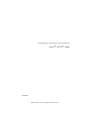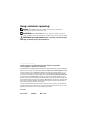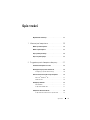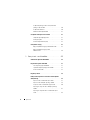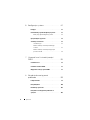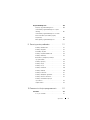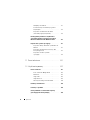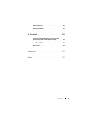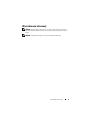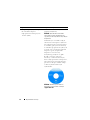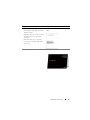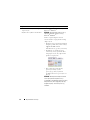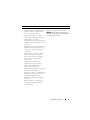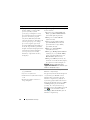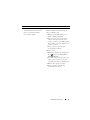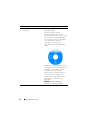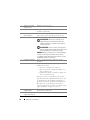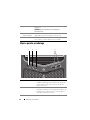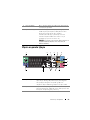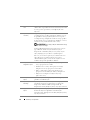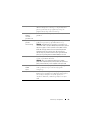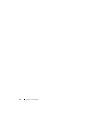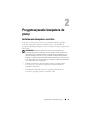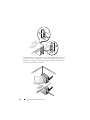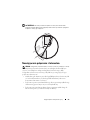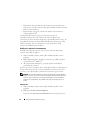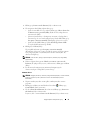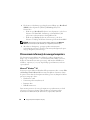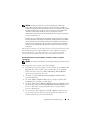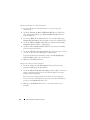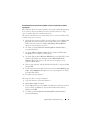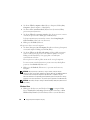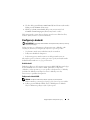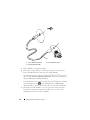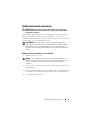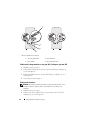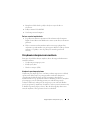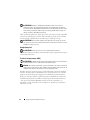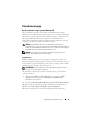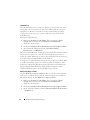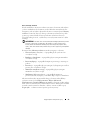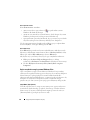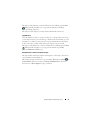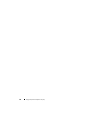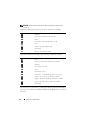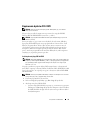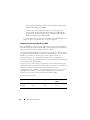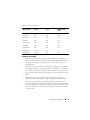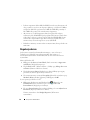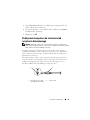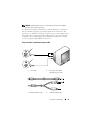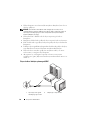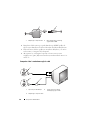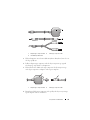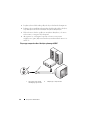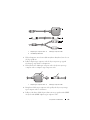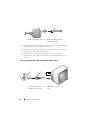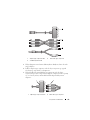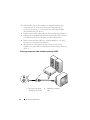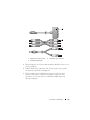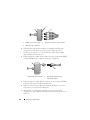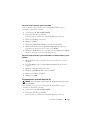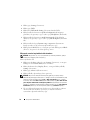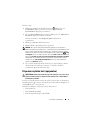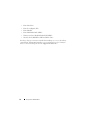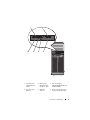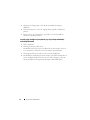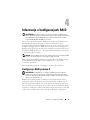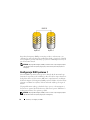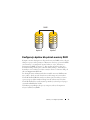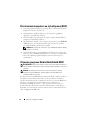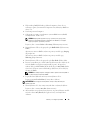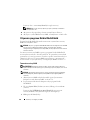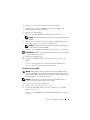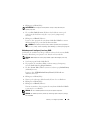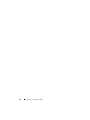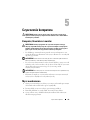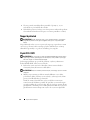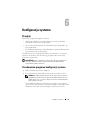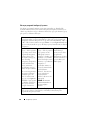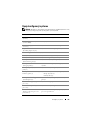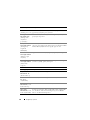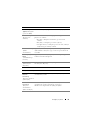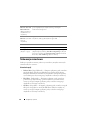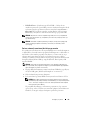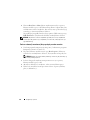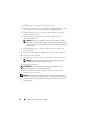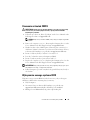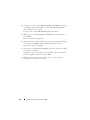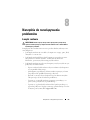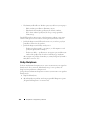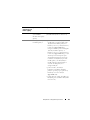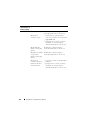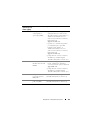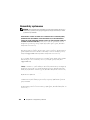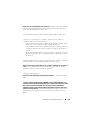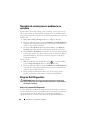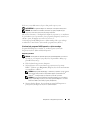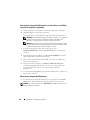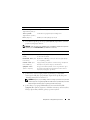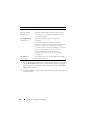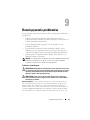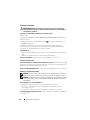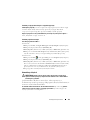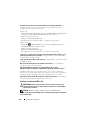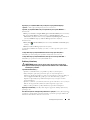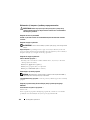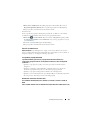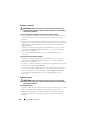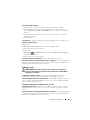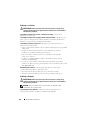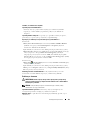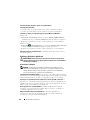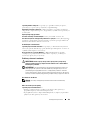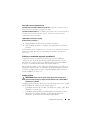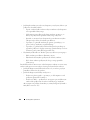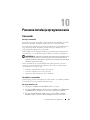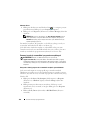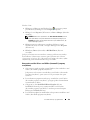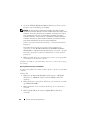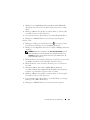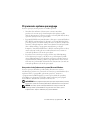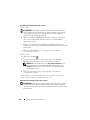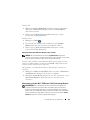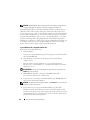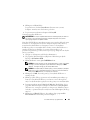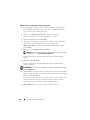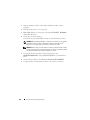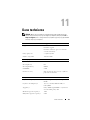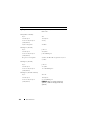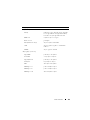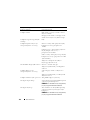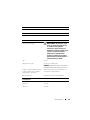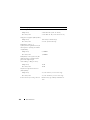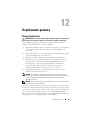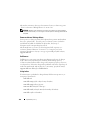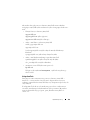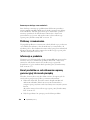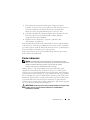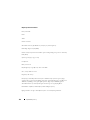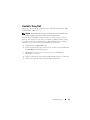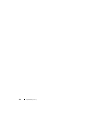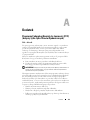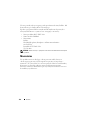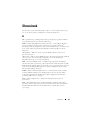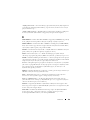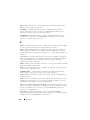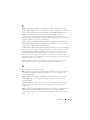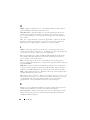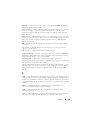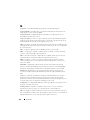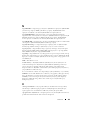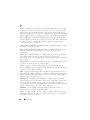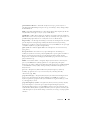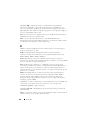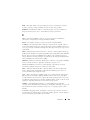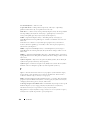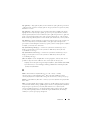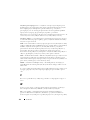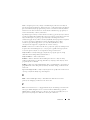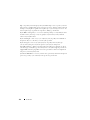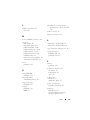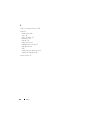www.dell.com | support.dell.com
Instrukcja obsługi komputera
Dell™ XPS™ 630i
Model DCDR01

Uwagi, ostrzeżenia i przestrogi
UWAGA:
Napis UWAGA wskazuje na ważną informację, która pozwala lepiej
wykorzystać posiadany system komputerowy.
OSTRZEŻENIE:
Napis OSTRZEŻENIE informuje o sytuacjach, w których występuje
ryzyko uszkodzenia sprzętu lub utraty danych, i przedstawia sposoby uniknięcia problemu.
PRZESTROGA: Napis PRZESTROGA informuje o sytuacjach, w których występuje
ryzyko uszkodzenia sprzętu, obrażeń lub śmierci.
____________________
Informacje zawarte w tym dokumencie mogą zostać zmienione bez uprzedzenia.
© 2007- 2008 Dell Inc. Wszelkie prawa zastrzeżone.
Powielanie dokumentu w jakikolwiek sposób bez pisemnej zgody firmy Dell Inc. jest surowo zabronione.
Znaki towarowe używane w tym dokumencie: Dell, logo DELL, XPS i YOURS IS HERE są znakami
towarowymi firmy Dell Inc.; Bluetooth jest znakiem towarowym grupy Bluetooth SIG, Inc. i jest
używany przez firmę Dell na podstawie udzielonej licencji; Intel jest zarejestrowanym znakiem
towarowym, a Core znakiem towarowym firmy Intel Corporation; Microsoft, Windows, Windows Vista,
przycisk Start systemu Windows Vista (czarno-biały), i przycisk Start systemu Windows Vista są
znakami towarowymi lub zarejestrowanymi znakami towarowymi firmy Microsoft Corporation na
terenie Stanów Zjednoczonych i/lub innych krajów; Blu-ray Disc to znak towarowy stowarzyszenia
Blu-ray Disc Association; Nvidia to zarejestrowany znak towarowy firmy Nvidia Corporation na
terenie Stanów Zjednoczonych i/lub innych krajów.
Tekst może zawierać także inne znaki towarowe i nazwy towarowe, odnoszące się do podmiotów
posiadających prawa do tych znaków i nazw lub do ich produktów. Firma Dell Inc. nie rości sobie
żadnych praw do znaków i nazw towarowych innych niż jej własne.
Model DCDR01
Kwiecień 2008 P/N WT657 Wersja. A01

Spis treści 3
Spis treści
Wyszukiwanie informacji . . . . . . . . . . . . . . . . 11
1 Informacje o komputerze. . . . . . . . . . . . . . . 19
Widok z przodu komputera . . . . . . . . . . . . . . . 19
Widok z tyłu komputera
. . . . . . . . . . . . . . . . . 21
Złącza panelu przedniego
. . . . . . . . . . . . . . . . 22
Złącza na panelu tylnym
. . . . . . . . . . . . . . . . . 23
2 Przygotowywanie komputera do pracy . . . . . 27
Instalowanie komputera w szafce . . . . . . . . . . . 27
Nawiązywanie połączenia z Internetem
. . . . . . . . 29
Konfiguracja połączenia internetowego
. . . . . . . . 30
Przenoszenie informacji do nowego komputera
. . . . 32
Microsoft
®
Windows
®
XP . . . . . . . . . . . . . . 32
Windows Vista
. . . . . . . . . . . . . . . . . . . . 36
Konfiguracja drukarki
. . . . . . . . . . . . . . . . . . 37
Kabel drukarki
. . . . . . . . . . . . . . . . . . . . 37
Podłączanie drukarki USB
. . . . . . . . . . . . . . . 37
Podłączanie dwóch monitorów
. . . . . . . . . . . . . 39
Podłączanie dwóch monitorów ze złączem VGA
. . . . 39

4 Spis treści
Podłączanie jednego monitora ze złączem VGA i
jednego ze złączem DVI
. . . . . . . . . . . . . . . . 40
Podłączanie telewizora
. . . . . . . . . . . . . . . . 40
Zmiana ustawień wyświetlania
. . . . . . . . . . . . 41
Urządzenia zabezpieczenia zasilania
. . . . . . . . . . 41
Urządzenia przeciwprzepięciowe
. . . . . . . . . . . . 41
Kondycjonery linii
. . . . . . . . . . . . . . . . . . . 42
Zasilacze bezprzerwowe (UPS)
. . . . . . . . . . . . 42
Zarządzanie energią
. . . . . . . . . . . . . . . . . . . 43
Opcje zarządzania energią systemu Windows XP
. . . . 43
Opcje zarządzania energią systemu
Windows Vista
. . . . . . . . . . . . . . . . . . . . 46
3 Korzystanie z multimediów . . . . . . . . . . . . 49
Odtwarzanie dysków CD lub DVD . . . . . . . . . . . . 49
Kopiowanie dysków CD i DVD
. . . . . . . . . . . . . . 51
Jak skopiować płytę CD lub DVD
. . . . . . . . . . . . 51
Używanie niezapisanych płyt CD oraz DVD
. . . . . . . 52
Pomocne wskazówki
. . . . . . . . . . . . . . . . . 53
Regulacja obrazu
. . . . . . . . . . . . . . . . . . . . . 54
Podłączanie komputera do telewizora lub urządzenia
dźwiękowego
. . . . . . . . . . . . . . . . . . . . . . . 55
Złącze S-video i standardowe złącze audio
. . . . . . . 57
Złącze S-video i dźwięku cyfrowego S/PDIF
. . . . . . . 58
Composite video i standardowe wyjście audio
. . . . . 60
Złącze typu composite video i dźwięku cyfrowego
S/PDIF
. . . . . . . . . . . . . . . . . . . . . . . . 62
Złącze typu component video i standardowe złącze
audio
. . . . . . . . . . . . . . . . . . . . . . . . . 64

Spis treści 5
Złącze typu component video i dźwięku cyfrowego
S/PDIF
. . . . . . . . . . . . . . . . . . . . . . . . 66
Przygotowywanie słuchawek Cyberlink (CL)
. . . . . . 69
Włączanie ustawień wyświetlania dla telewizora
. . . . 70
Używanie czytnika kart (opcjonalne)
. . . . . . . . . . 71
Instrukcje dot. konfiguracji urządzenia przy użyciu
bezprzewodowej technologii Bluetooth
. . . . . . . . 74
4 Informacje o konfiguracjach RAID . . . . . . . . 75
Konfiguracja RAID poziomu 0 . . . . . . . . . . . . . . 75
Konfiguracja RAID poziomu 1
. . . . . . . . . . . . . . 76
Konfiguracja dysków dla potrzeb macierzy RAID
. . . . 77
Przestawianie komputera na tryb aktywacji
RAID
. . . . . . . . . . . . . . . . . . . . . . . . . . . 78
Używanie programu Nvidia MediaShield ROM
. . . . . 78
Używanie programu Nvidia MediaShield
. . . . . . . . 80
Tworzenie macierzy RAID
. . . . . . . . . . . . . . . 80
Usuwanie macierzy RAID
. . . . . . . . . . . . . . . 81
Zmiana konfiguracji macierzy RAID na inną
konfigurację RAID
. . . . . . . . . . . . . . . . . . . 82
Odbudowywanie konfiguracji macierzy RAID
. . . . . . 83
5 Czyszczenie komputera . . . . . . . . . . . . . . . . 85
Komputer, klawiatura i monitor . . . . . . . . . . . . . 85
Mysz mechaniczna
. . . . . . . . . . . . . . . . . . . . 85
Napęd dyskietek
. . . . . . . . . . . . . . . . . . . . . 86
Dyski CD i DVD
. . . . . . . . . . . . . . . . . . . . . . 86

6 Spis treści
6 Konfiguracja systemu . . . . . . . . . . . . . . . . 87
Przegląd . . . . . . . . . . . . . . . . . . . . . . . . . 87
Uruchamianie programu konfiguracji systemu
. . . . . 87
Ekrany w programie konfiguracji systemu
. . . . . . . . 88
Opcje konfiguracji systemu
. . . . . . . . . . . . . . . 89
Sekwencja rozruchowa
. . . . . . . . . . . . . . . . . 92
Ustawienia opcji
. . . . . . . . . . . . . . . . . . . 92
Zmiana sekwencji rozruchowej dla bieżącego
rozruchu
. . . . . . . . . . . . . . . . . . . . . . . 93
Zmiana sekwencji rozruchowej dla przyszłych
procedur rozruchu
. . . . . . . . . . . . . . . . . . . 94
7 Usuwanie haseł i ustawień pamięci
CMOS
. . . . . . . . . . . . . . . . . . . . . . . . . . . . 95
Usuwanie haseł . . . . . . . . . . . . . . . . . . . . . 95
Usuwanie ustawień CMOS
. . . . . . . . . . . . . . . 97
Wpisywanie nowego systemu BIOS
. . . . . . . . . . . 97
8 Narzędzia do rozwiązywania
problemów
. . . . . . . . . . . . . . . . . . . . . . . . 99
Lampki zasilania . . . . . . . . . . . . . . . . . . . . . 99
Kody dźwiękowe
. . . . . . . . . . . . . . . . . . . . 100
Komunikaty systemowe
. . . . . . . . . . . . . . . . 104
Narzędzie do rozwiązywania problemów ze
sprzętem
. . . . . . . . . . . . . . . . . . . . . . . . 106

Spis treści 7
Program Dell Diagnostics . . . . . . . . . . . . . . . 106
Kiedy użyć programu Dell Diagnostics
. . . . . . . . . 106
Uruchamianie programu Dell Diagnostics z dysku
twardego
. . . . . . . . . . . . . . . . . . . . . . . 107
Uruchamianie programu Dell Diagnostics z nośnika
Drivers and Utilities (Sterowniki i programy
narzędziowe)
. . . . . . . . . . . . . . . . . . . . . 108
Menu główne programu Dell Diagnostics
. . . . . . . 108
9 Rozwiązywanie problemów . . . . . . . . . . . . 111
Problemy z akumulatorem . . . . . . . . . . . . . . . 111
Problemy z napędami
. . . . . . . . . . . . . . . . . 112
Komunikaty o błędach
. . . . . . . . . . . . . . . . . 113
Problemy z urządzeniem IEEE 1394
. . . . . . . . . . 114
Problemy z klawiaturą
. . . . . . . . . . . . . . . . . 115
Blokowanie się komputera i problemy z
oprogramowaniem
. . . . . . . . . . . . . . . . . . 116
Problemy z pamięcią
. . . . . . . . . . . . . . . . . 118
Problemy z myszą
. . . . . . . . . . . . . . . . . . . 118
Problemy z siecią
. . . . . . . . . . . . . . . . . . . 119
Problemy z zasilaniem
. . . . . . . . . . . . . . . . . 120
Problemy z drukarką
. . . . . . . . . . . . . . . . . . 120
Problemy ze skanerem
. . . . . . . . . . . . . . . . 121
Problemy z dźwiękiem i głośnikami
. . . . . . . . . . . 122
Problemy z obrazem i monitorem
. . . . . . . . . . . 123
Problemy z ustawianiem wyższych
częstotliwości
. . . . . . . . . . . . . . . . . . . . 125
Lampki zasilania
. . . . . . . . . . . . . . . . . . . 125
10 Ponowna instalacja oprogramowania . . . . . 127
Sterowniki . . . . . . . . . . . . . . . . . . . . . . . 127
Co to jest sterownik?
. . . . . . . . . . . . . . . . . 127

8 Spis treści
Identyfikacja sterowników . . . . . . . . . . . . . . 127
Ponowna instalacja sterowników i programów
narzędziowych
. . . . . . . . . . . . . . . . . . . 128
Korzystanie z nośnika Drivers and Utilities
(Sterowniki i programy narzędziowe)
. . . . . . . . . 129
Rozwiązywanie problemów z urządzeniami i
oprogramowaniem w systemach operacyjnych
Microsoft
®
Windows
®
XP i Windows Vista
®
. . . . 132
Przywracanie systemu operacyjnego
. . . . . . . . . 133
Korzystanie z funkcji odtwarzania systemu Microsoft
Windows
. . . . . . . . . . . . . . . . . . . . . 133
Korzystanie z narzędzia Dell™ PC Restore i Dell
Factory Image Restore
. . . . . . . . . . . . . . . 135
Korzystanie z nośnika z systemem
operacyjnym
. . . . . . . . . . . . . . . . . . . . 139
11 Dane techniczne . . . . . . . . . . . . . . . . . . . . 141
12 Uzyskiwanie pomocy
. . . . . . . . . . . . . . . . . 147
Pomoc techniczna . . . . . . . . . . . . . . . . . . . 147
Pomoc techniczna i Obsługa klienta
. . . . . . . . . 148
DellConnect
. . . . . . . . . . . . . . . . . . . . . 148
Usługi online
. . . . . . . . . . . . . . . . . . . . 148
Usługa AutoTech
. . . . . . . . . . . . . . . . . . 149
Automatyczna obsługa stanu zamówienia
. . . . . . 150
Problemy z zamówieniem
. . . . . . . . . . . . . . . 150
Informacje o produkcie
. . . . . . . . . . . . . . . . 150
Zwrot produktów w celu dokonania naprawy
gwarancyjnej lub zwrotu pieniędzy
. . . . . . . . . . 150

Spis treści 9
Zanim zadzwonisz . . . . . . . . . . . . . . . . . . . 151
Kontakt z firmą Dell
. . . . . . . . . . . . . . . . . . 153
A Dodatek . . . . . . . . . . . . . . . . . . . . . . . . 155
Pouczenie Federalnej Komisji ds. Łączności (FCC)
(dotyczy tylko tylko Stanów Zjednoczonych)
. . . . . 155
FCC — Klasa B
. . . . . . . . . . . . . . . . . . . . 155
Macrovision
. . . . . . . . . . . . . . . . . . . . . . 156
Słowniczek . . . . . . . . . . . . . . . . . . . . . . . . . . 157
Indeks
. . . . . . . . . . . . . . . . . . . . . . . . . . . . . 175

10 Spis treści

Wyszukiwanie informacji
11
Wyszukiwanie informacji
UWAGA:
Niektóre funkcje lub nośniki są opcjonalne i mogą nie być dostarczane z
danym komputerem. Niektóre funkcje lub nośniki mogą być niedostępne w pewnych
krajach.
UWAGA:
Z komputerem mogą być dostarczone dodatkowe informacje.

12
Wyszukiwanie informacji
Czego szukasz? Znajdziesz to tutaj
• Program diagnostyczny do komputera
• Sterowniki do komputera
• Oprogramowanie Desktop System
Software (DSS)
Nośnik Drivers and Utilities (Sterowniki i
programy narzędziowe)
UWAGA:
Dysk CD
Drivers and Utilities
(Sterowniki i programy narzędziowe) jest
opcjonalny i może nie być dostarczany z danym
komputerem.
Dokumentacja i sterowniki zostały już
zainstalowane w komputerze. Dysk może
być wykorzystany do ponownej instalacji
sterowników (patrz „Ponowna instalacja
sterowników i programów narzędziowych”
na stronie 128). Uruchom program Dell
Diagnostics (patrz „Program Dell
Diagnostics” na stronie 106).
Na dysku mogą znajdować się pliki
Readme, zawierające najnowsze
informacje o zmianach technicznych,
które zostały wprowadzone w komputerze,
lub zaawansowane materiały techniczne,
przeznaczone dla pracowników obsługi
technicznej lub doświadczonych
użytkowników.
UWAGA:
Aktualizacje sterowników i
dokumentacji można znaleźć w witrynie
support.dell.com
.

Wyszukiwanie informacji
13
• Informacje gwarancyjne
• Warunki sprzedaży (tylko w Stanach
Zjednoczonych)
• Instrukcje dotyczące bezpieczeństwa
• Informacje dotyczące przepisów
prawnych
• Informacje dotyczące ergonomii
• Umowa licencyjna dla użytkownika
końcowego
Przewodnik z informacjami o produkcie
Dell™
• Jak skonfigurować komputer
Schemat konfiguracji
Czego szukasz? Znajdziesz to tutaj

14
Wyszukiwanie informacji
• Znacznik serwisowy i Kod usług
ekspresowych
• Etykieta licencji Microsoft Windows
Numer seryjny komputera i licencja
Microsoft
®
Windows
®
UWAGA:
Na komputerze umieszczone są
etykiety z numerem seryjnym i licencją
Microsoft
®
Windows
®
.
Numer seryjny komputera zawiera
zarówno Numer seryjny, jak i Kod usług
ekspresowych.
• Kod Service Tag pozwala zidentyfikować
komputer podczas korzystania z witryny
support.euro.dell.com
lub
kontaktowania się z pomocą techniczną.
• Kontaktując się z działem pomocy
technicznej, należy wprowadzić Kod
usług ekspresowych, aby odpowiednio
przekierować połączenie.
• Przy wykonywaniu samodzielnej
ponownej instalacji systemu
operacyjnego, skorzystaj z klucza
produktu umieszczonego na etykiecie z
licencją.
UWAGA:
Dla zwiększenia bezpieczeństwa
nowo zaprojektowana etykieta licencji
systemu Microsoft Windows zawiera szczelinę
bezpieczeństwa, która wygląda jak wycięty
fragment etykiety i ma zniechęcać do jej
usuwania.
Czego szukasz? Znajdziesz to tutaj

Wyszukiwanie informacji
15
• Rozwiązania — wskazówki i porady
dotyczące rozwiązywania problemów,
artykuły techniczne, szkolenia online i
najczęściej zadawane pytania
• Forum użytkowników — rozmowy
online z innymi klientami firmy Dell
• Uaktualnienia — informacje o
uaktualnieniach elementów komputera,
takich jak pamięć, dysk twardy i system
operacyjny
• Obsługa klienta — informacje dotyczące
kontaktu z firmą, statusu zgłoszenia
serwisowego i zamówienia, gwarancji
oraz napraw
• Serwis i wsparcie techniczne — status
zgłoszenia serwisowego oraz historia
wsparcia, umowa serwisowa, dyskusje
online z obsługą centrum wsparcia
technicznego
• Usługa Dell Technical Update
(aktualizacji technicznych firmy
Dell) — powiadamianie pocztą
elektroniczną o dostępnych
aktualizacjach oprogramowania i sprzętu
dla użytkowanego komputera
• Informacje techniczne — dokumentacja
komputera, szczegółowe informacje o
konfiguracji komputera, dane
techniczne produktów oraz artykuły
techniczne
• Pliki do pobrania — certyfikowane
sterowniki, poprawki i aktualizacje
oprogramowania
Witryna sieci Web pomocy technicznej
firmy Dell — support.euro.dell.com
UWAGA:
Należy wybrać swój region lub
sektor biznesowy, aby wyświetlić odpowiednią
stronę pomocy technicznej.
Czego szukasz? Znajdziesz to tutaj

16
Wyszukiwanie informacji
• Oprogramowanie Desktop System
Software (DSS) — W przypadku
ponownej instalacji systemu
operacyjnego na komputerze należy
przed zainstalowaniem sterowników
ponownie zainstalować program
narzędziowy DSS. Narzędzie DSS
zapewnia najważniejsze aktualizacje dla
systemu operacyjnego oraz obsługę
procesorów, napędów optycznych,
urządzeń USB itd. Narzędzie DSS jest
niezbędne do prawidłowego działania
komputera firmy Dell. Oprogramowanie
automatycznie wykrywa komputer i
system operacyjny oraz instaluje
aktualizacje odpowiednie do danej
konfiguracji.
Aby pobrać oprogramowanie Desktop
System Software:
1
Przejdź na stronę
support.dell.com
i
kliknij opcję
Drivers and Downloads
(Sterowniki i pliki do pobrania).
2
Kliknij polecenie
Select Model
(Wybierz model).
3
Wybierz model produktu i kliknij
przycisk
Confirm
(Potwierdź) lub
wprowadź numer seryjny i kliknij
przycisk
Go
(Przejdź).
4
Kliknij opcję
System Utilities
(Narzędzia systemowe).
5
Kliknij opcję
Desktop System Software
znajdującą się w części
Dell – Utility
(Dell – narzędzia) i kliknij polecenie
Download Now
(Pobierz teraz).
6
Kliknij przycisk
Run
(Uruchom), aby
uruchomić sterownik, lub
Save
(Zapisz),
aby zapisać sterowniki w komputerze.
UWAGA:
Interfejs użytkownika strony
support.euro.dell.com
może zmieniać się w
zależności od wybranych opcji.
• Wyszukiwanie informacji o komputerze
i jego składnikach
• Łączenie z siecią Internet
• Dodawanie kont użytkowników innym
osom
• Przekazywanie plików i ustawień z
innego komputera
Windows Welcome Center (System
Windows – Zapraszamy!)
Przy pierwszym uruchomieniu komputera
o wyświetlany jest składnik o nazwie
Windows Welcome Center (System
Windows – Zapraszamy!). Aby był on
wyświetlany przy każdym uruchomieniu
komputera Tablet-PC, zaznacz pole Run
at startup (Włącz przy uruchamianiu
systemu). W celu wyświetlenia tego
składnika można również kliknąć przycisk
Start ™ systemu Windows Vista i
kliknąć opcję Welcome Center (System
Windows – Zapraszamy).
Czego szukasz? Znajdziesz to tutaj

Wyszukiwanie informacji
17
• Sposób używania systemu Microsoft
Windows XP lub Windows Vista
®
• Praca z programami i plikami
• Personalizacja pulpitu
Centrum pomocy i obsługi technicznej
Windows (Windows Help and Support)
Microsoft Windows XP:
1
Kliknij przycisk
Start
i kliknij pozycję
Pomoc i obsługa techniczna
.
2
Wybierz jeden z dostępnych na liście
tematów lub wpisz wyraz lub zdanie
opisujące problem w polu
Szukaj
, kliknij
ikonę strzałki, a następnie kliknij temat
opisujący problem.
3
Postępuj zgodnie z instrukcjami
wyświetlanymi na ekranie.
Windows Vista:
1
Kliknij przycisk Start systemu Windows
Vista , a następnie kliknij
Pomoc i
obsługa techniczna
.
2
W polu
Wyszukaj temat
wpisz słowo lub
zdanie opisujące problem, a następnie
naciśnij klawisz <Enter> lub kliknij lupę.
3
Kliknij temat opisujący problem.
4
Postępuj zgodnie z instrukcjami
wyświetlanymi na ekranie.
Czego szukasz? Znajdziesz to tutaj

18
Wyszukiwanie informacji
• Ponowne instalowanie systemu
operacyjnego
Nośnik z systemem operacyjnym
(Operating System)
System operacyjny został już
zainstalowany w komputerze. Aby
ponownie zainstalować system operacyjny,
należy wykorzystać dysk CD Operating
system (System operacyjny). Przejdź do
części „Przywracanie systemu
operacyjnego” na stronie 133 w
Przewodniku użytkownika lub Instrukcji
obsługi.
Po dokonaniu ponownej instalacji systemu
operacyjnego należy użyć nośnika Drivers
and Utilities (Sterowniki i programy
narzędziowe) w celu ponownego
zainstalowania sterowników urządzeń
dostarczonych wraz z komputerem.
Etykieta z kluczem produktu systemu
operacyjnego jest umieszczona na
komputerze.
UWAGA:
Kolor dysku CD zależy od
zamówionego systemu operacyjnego.
Czego szukasz? Znajdziesz to tutaj

Informacje o komputerze
19
Informacje o komputerze
Widok z przodu komputera
1
przednie diody LED (3)
Kolorowe diody zapewniają podświetlenie przodu
komputera.
2
panel napędu
optycznego
Panel zasłaniający napęd optyczny. Napęd optyczny
służy do odtwarzania płyt CD/DVD.
1
2
5
10
3
4
9
6
8
7

20
Informacje o komputerze
3
wnęka na opcjonalny
napęd optyczny
Obsługuje napęd optyczny.
4
napęd FlexBay
Obsługuje napęd dyskietek, czytnik kart pamięci lub
dodatkowy dysk twardy.
5
przednie złącza I/O
(wejście/wyjście)
Te złącza służą do podłączania urządzeń USB i innych
(patrz „Złącza panelu przedniego” na stronie 22).
6
przycisk zasilania
Ten przycisk służy do włączania komputera.
OSTRZEŻENIE:
Aby uniknąć utraty danych, nie
należy używać przycisku zasilania do wyłączania
komputera. Wyłączając komputer, należy zamknąć
system operacyjny.
OSTRZEŻENIE:
Jeśli w systemie operacyjnym jest
włączony interfejs ACPI, naciśnięcie przycisku zasilania
spowoduje zamknięcie systemu operacyjnego.
UWAGA:
Można go również użyć w celu wyprowadzenia
systemu ze stanu uśpienia lub przełączenia go w tryb
oszczędzania energii (aby uzyskać więcej informacji, patrz
„Zarządzanie energią” na stronie 43).
7
przednie diody LED (4)
Kolorowe diody zapewniają podświetlenie przodu
komputera.
8
lampka zasilania
Lampka zasilania błyska lub świeci ciągłym światłem,
wskazując różne stany:
• Nie świeci — komputer jest wyłączony.
• Świeci stale na biało — Komputer znajduje się w
stanie normalnej pracy.
• Lampka miga na biało — komputer znajduje się w
stanie oszczędzania energii.
Aby wyjść ze stanu oszczędzania energii, naciśnij
przycisk zasilania lub użyj klawiatury albo myszy, jeśli
są skonfigurowane jako urządzenia wybudzające w
programie Menedżerze urządzeń systemu Windows.
Aby uzyskać więcej informacji na temat stanów
uśpienia i wychodzenia ze stanu oszczędzania energii,
patrz „Zarządzanie energią” na stronie 43.
9
Przycisk wysuwania
napędu FlexBay
Naciśnij, aby otworzyć lub zamknąć panel napędu
dyskietek lub czytnika kart.
10
przycisk wysuwania
napędu optycznego (2)
Naciśnij, aby otworzyć lub zamknąć napęd optyczny.
Strona się ładuje...
Strona się ładuje...
Strona się ładuje...
Strona się ładuje...
Strona się ładuje...
Strona się ładuje...
Strona się ładuje...
Strona się ładuje...
Strona się ładuje...
Strona się ładuje...
Strona się ładuje...
Strona się ładuje...
Strona się ładuje...
Strona się ładuje...
Strona się ładuje...
Strona się ładuje...
Strona się ładuje...
Strona się ładuje...
Strona się ładuje...
Strona się ładuje...
Strona się ładuje...
Strona się ładuje...
Strona się ładuje...
Strona się ładuje...
Strona się ładuje...
Strona się ładuje...
Strona się ładuje...
Strona się ładuje...
Strona się ładuje...
Strona się ładuje...
Strona się ładuje...
Strona się ładuje...
Strona się ładuje...
Strona się ładuje...
Strona się ładuje...
Strona się ładuje...
Strona się ładuje...
Strona się ładuje...
Strona się ładuje...
Strona się ładuje...
Strona się ładuje...
Strona się ładuje...
Strona się ładuje...
Strona się ładuje...
Strona się ładuje...
Strona się ładuje...
Strona się ładuje...
Strona się ładuje...
Strona się ładuje...
Strona się ładuje...
Strona się ładuje...
Strona się ładuje...
Strona się ładuje...
Strona się ładuje...
Strona się ładuje...
Strona się ładuje...
Strona się ładuje...
Strona się ładuje...
Strona się ładuje...
Strona się ładuje...
Strona się ładuje...
Strona się ładuje...
Strona się ładuje...
Strona się ładuje...
Strona się ładuje...
Strona się ładuje...
Strona się ładuje...
Strona się ładuje...
Strona się ładuje...
Strona się ładuje...
Strona się ładuje...
Strona się ładuje...
Strona się ładuje...
Strona się ładuje...
Strona się ładuje...
Strona się ładuje...
Strona się ładuje...
Strona się ładuje...
Strona się ładuje...
Strona się ładuje...
Strona się ładuje...
Strona się ładuje...
Strona się ładuje...
Strona się ładuje...
Strona się ładuje...
Strona się ładuje...
Strona się ładuje...
Strona się ładuje...
Strona się ładuje...
Strona się ładuje...
Strona się ładuje...
Strona się ładuje...
Strona się ładuje...
Strona się ładuje...
Strona się ładuje...
Strona się ładuje...
Strona się ładuje...
Strona się ładuje...
Strona się ładuje...
Strona się ładuje...
Strona się ładuje...
Strona się ładuje...
Strona się ładuje...
Strona się ładuje...
Strona się ładuje...
Strona się ładuje...
Strona się ładuje...
Strona się ładuje...
Strona się ładuje...
Strona się ładuje...
Strona się ładuje...
Strona się ładuje...
Strona się ładuje...
Strona się ładuje...
Strona się ładuje...
Strona się ładuje...
Strona się ładuje...
Strona się ładuje...
Strona się ładuje...
Strona się ładuje...
Strona się ładuje...
Strona się ładuje...
Strona się ładuje...
Strona się ładuje...
Strona się ładuje...
Strona się ładuje...
Strona się ładuje...
Strona się ładuje...
Strona się ładuje...
Strona się ładuje...
Strona się ładuje...
Strona się ładuje...
Strona się ładuje...
Strona się ładuje...
Strona się ładuje...
Strona się ładuje...
Strona się ładuje...
Strona się ładuje...
Strona się ładuje...
Strona się ładuje...
Strona się ładuje...
Strona się ładuje...
Strona się ładuje...
Strona się ładuje...
Strona się ładuje...
Strona się ładuje...
Strona się ładuje...
Strona się ładuje...
Strona się ładuje...
Strona się ładuje...
Strona się ładuje...
Strona się ładuje...
Strona się ładuje...
Strona się ładuje...
Strona się ładuje...
Strona się ładuje...
Strona się ładuje...
Strona się ładuje...
Strona się ładuje...
Strona się ładuje...
-
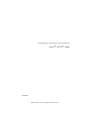 1
1
-
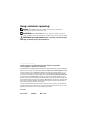 2
2
-
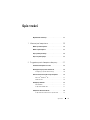 3
3
-
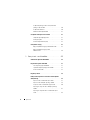 4
4
-
 5
5
-
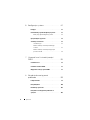 6
6
-
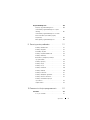 7
7
-
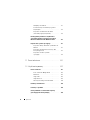 8
8
-
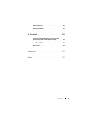 9
9
-
 10
10
-
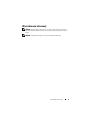 11
11
-
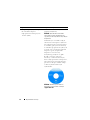 12
12
-
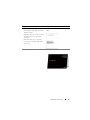 13
13
-
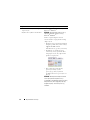 14
14
-
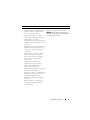 15
15
-
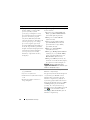 16
16
-
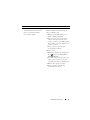 17
17
-
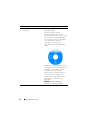 18
18
-
 19
19
-
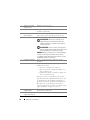 20
20
-
 21
21
-
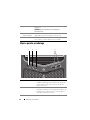 22
22
-
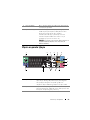 23
23
-
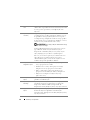 24
24
-
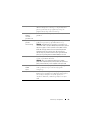 25
25
-
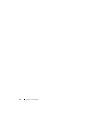 26
26
-
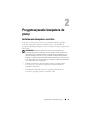 27
27
-
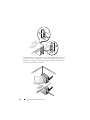 28
28
-
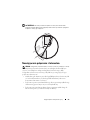 29
29
-
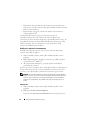 30
30
-
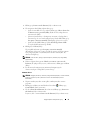 31
31
-
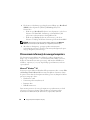 32
32
-
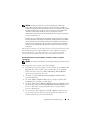 33
33
-
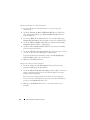 34
34
-
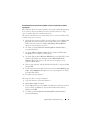 35
35
-
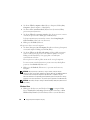 36
36
-
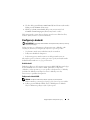 37
37
-
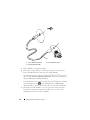 38
38
-
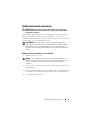 39
39
-
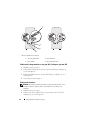 40
40
-
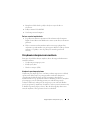 41
41
-
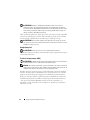 42
42
-
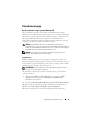 43
43
-
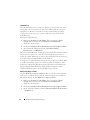 44
44
-
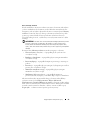 45
45
-
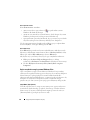 46
46
-
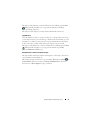 47
47
-
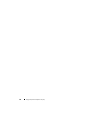 48
48
-
 49
49
-
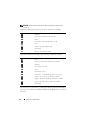 50
50
-
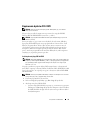 51
51
-
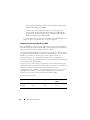 52
52
-
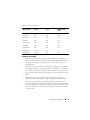 53
53
-
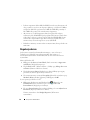 54
54
-
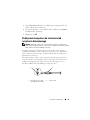 55
55
-
 56
56
-
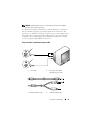 57
57
-
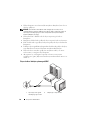 58
58
-
 59
59
-
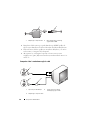 60
60
-
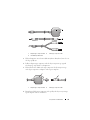 61
61
-
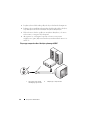 62
62
-
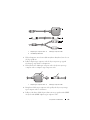 63
63
-
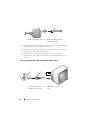 64
64
-
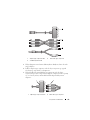 65
65
-
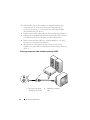 66
66
-
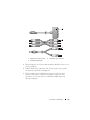 67
67
-
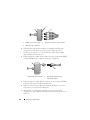 68
68
-
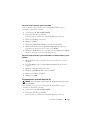 69
69
-
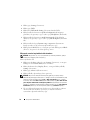 70
70
-
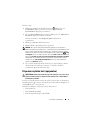 71
71
-
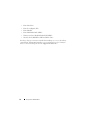 72
72
-
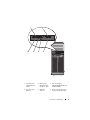 73
73
-
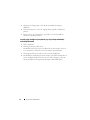 74
74
-
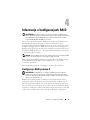 75
75
-
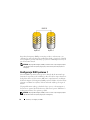 76
76
-
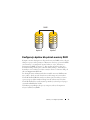 77
77
-
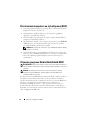 78
78
-
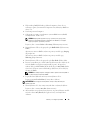 79
79
-
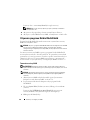 80
80
-
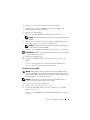 81
81
-
 82
82
-
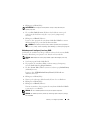 83
83
-
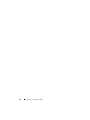 84
84
-
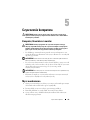 85
85
-
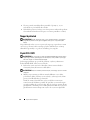 86
86
-
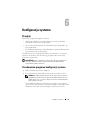 87
87
-
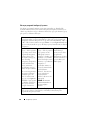 88
88
-
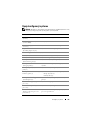 89
89
-
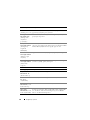 90
90
-
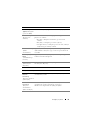 91
91
-
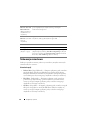 92
92
-
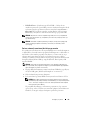 93
93
-
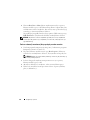 94
94
-
 95
95
-
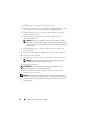 96
96
-
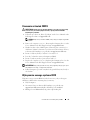 97
97
-
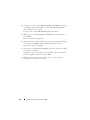 98
98
-
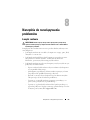 99
99
-
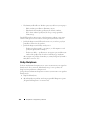 100
100
-
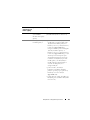 101
101
-
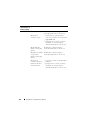 102
102
-
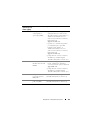 103
103
-
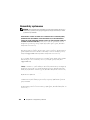 104
104
-
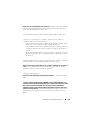 105
105
-
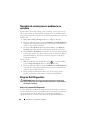 106
106
-
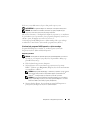 107
107
-
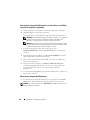 108
108
-
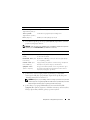 109
109
-
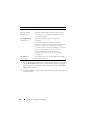 110
110
-
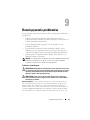 111
111
-
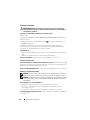 112
112
-
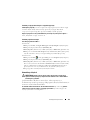 113
113
-
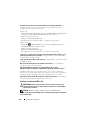 114
114
-
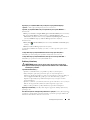 115
115
-
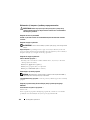 116
116
-
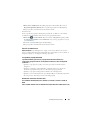 117
117
-
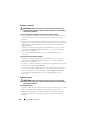 118
118
-
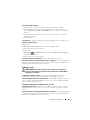 119
119
-
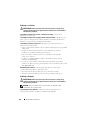 120
120
-
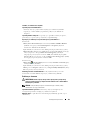 121
121
-
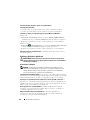 122
122
-
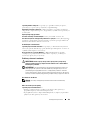 123
123
-
 124
124
-
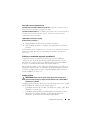 125
125
-
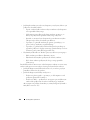 126
126
-
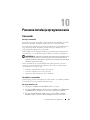 127
127
-
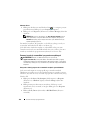 128
128
-
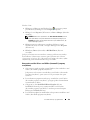 129
129
-
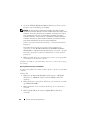 130
130
-
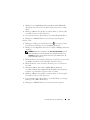 131
131
-
 132
132
-
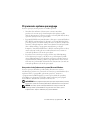 133
133
-
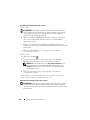 134
134
-
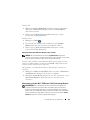 135
135
-
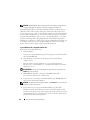 136
136
-
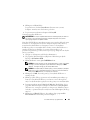 137
137
-
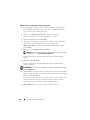 138
138
-
 139
139
-
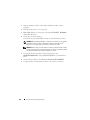 140
140
-
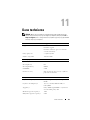 141
141
-
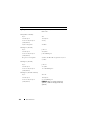 142
142
-
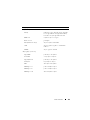 143
143
-
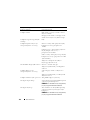 144
144
-
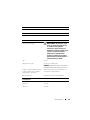 145
145
-
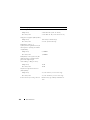 146
146
-
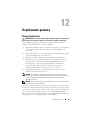 147
147
-
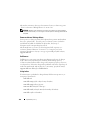 148
148
-
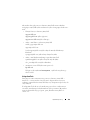 149
149
-
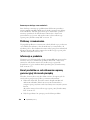 150
150
-
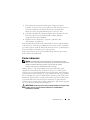 151
151
-
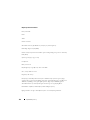 152
152
-
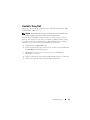 153
153
-
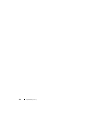 154
154
-
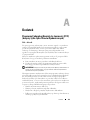 155
155
-
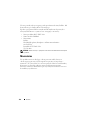 156
156
-
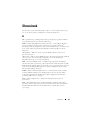 157
157
-
 158
158
-
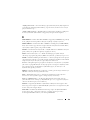 159
159
-
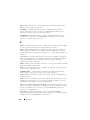 160
160
-
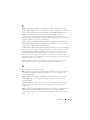 161
161
-
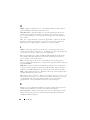 162
162
-
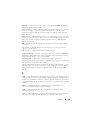 163
163
-
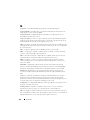 164
164
-
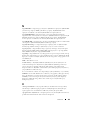 165
165
-
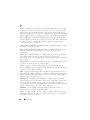 166
166
-
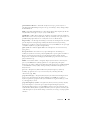 167
167
-
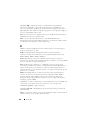 168
168
-
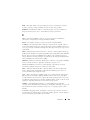 169
169
-
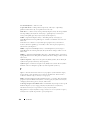 170
170
-
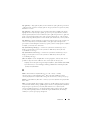 171
171
-
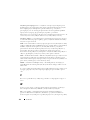 172
172
-
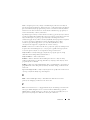 173
173
-
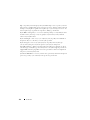 174
174
-
 175
175
-
 176
176
-
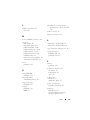 177
177
-
 178
178
-
 179
179
-
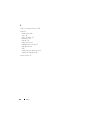 180
180
Powiązane artykuły
-
Dell Vostro 410 Skrócona instrukcja obsługi
-
Dell Precision T7400 instrukcja
-
Dell Precision T5400 instrukcja
-
Dell Precision M6400 Skrócona instrukcja obsługi
-
Dell Vostro 400 Instrukcja obsługi
-
Dell Vostro 200 Instrukcja obsługi
-
Dell Vostro 200 Instrukcja obsługi
-
Dell Latitude D530 instrukcja
-
Dell Inspiron 1521 Instrukcja obsługi
-
Dell Inspiron 1520 Instrukcja obsługi